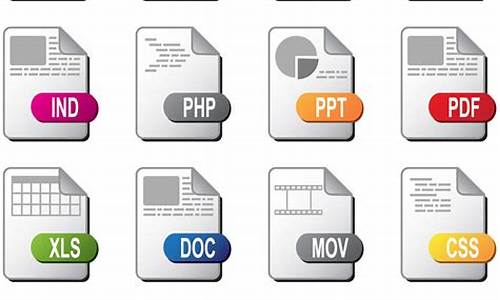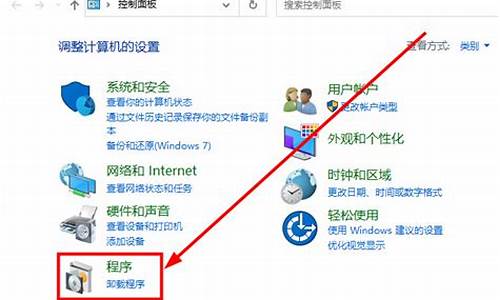电脑系统不对无法共享-电脑系统不对无法共享打印机
1.Win10系统与xp系统无法共享如何解决
2.办公室局域网中一台电脑重装系统后无法与其他电脑进行共享需要怎么做
3.我的电脑是win7 系统,为什么无法共享文件夹?
Win10系统与xp系统无法共享如何解决

一、winxp系统共享设置
1、开始―设置―控制面板―管理工具―本地安全策略―本地策略―用户权利指派,找到并双击“拒绝从网络访问这台计算机”在弹出的窗口中删除所有用户;
2、开始―设置―控制面板―管理工具―本地安全策略―本地策略―安全选项,找到并双击“网络访问:本地帐户的共享和安全模式”;
3、将默认的“仅来宾-本地用户以来宾身份验证”更改为“经典-本地用户以自己身份验证”;
4、开始―设置―控制面板―管理工具—本地安全策略—本地策略—安全选项,“帐户:来宾账户状态”设置为:已启用;如果灰色不让改,到控制面板-用户账户-选择GUSEST(来宾用户没有启用)用户双击打开界面,点击“启用来宾账户”;
5、开始—设置—控制面板—管理工具—本地安全策略—本地策略—安全选项,“帐户:使用空密码用户只能进行控制台登陆”设置为:禁用;
6、设置完成后重新启动电脑使设置应用成功。
二、 win10系统设置共享控制面板-查看方式选择大图标后者小图标
1、管理工具本地安全策略用户权限分配拒绝从网络访问这台计算机,删除其中所有用户;
2、管理工具本地安全策略安全选项其中:帐户:管理员帐户状态默认为禁用,改为启用、帐户:来宾帐户状态默认为禁用,改为启用、帐户:使用空密码的本地帐户只允许进行控制台登陆改为禁用;
3、在文件右键属性共享项和安全项都设置everyone及最高权限,就可以进行互访了。
办公室局域网中一台电脑重装系统后无法与其他电脑进行共享需要怎么做
在局域网内 XP不能和 98的电脑互相访,2K和2K、XP与XP也不能互相通信。在工作站访问服务器时,工作站的“网上邻居”中可以看到服务器的名称,但是点击后却无法看到任何共享内容,或者提示找不到网络路径、无权访问等问题,归纳为以下几点:
如果是XP的话,在首次使用的时候要在网上邻居的属性里面进行网络安装向导。
1、检查计算机之间的物理连接。
网卡是否安装正确,在系统中是否存在冲突。交换机或者集线器等网络设备是否正常工作。网线是否都是通的,接法是不是正确(如果有中心节点的局域网,网线要用直通线,两头都是用568B的接法;双机通过网卡直接互联,网线应该用交叉线,一头为568A,一头为568B;没有UP-link端口的集线器级联要用交叉线,交换机和集线器级联,交换机和交换机级联都用直通线。568A接法:绿白、绿、橙白、蓝、蓝白、橙、棕白、棕;568B接法:橙白、橙、绿白、蓝、蓝白、绿、棕白、棕)。
2、确保所有计算机上都安装了TCP/IP协议,并且工作正常。
检测 TCP/IP协议是否正常工作,可以PING 127.0.0.1,如果ping通,证明正常。
在98和2k中添加删除协议是很简单,这里就不介绍了。但是该协议是Microsoft XP/ 2003的核心组件,是不能删除(不信你可以到XP里,卸载的按钮是灰色不可用的)。但是我们可以使用NetShell实用程序使TCP/IP协议恢复到初次安装操作系统时的状态。
在命令提示符里运行该命令:
netsh int ip reset c:\resetlog.txt,
其中,Resetlog.txt记录命令结果的日志文件,一定要指定,这里指定了Resetlog.txt日志文件及完整路径。运行此命令的结果与删除并重新安装TCP/IP协议的效果相同。
3、使用ping命令测试网络中两台计算机之间的连接和网络中名称解析是否正常
ping对方IP是很简单的,这里不多说了,不明白的自己上网搜资料去。ping名称格式ping 计算机的名称。通过ping命令用名称测试计算机连接,确定计算机的名称的方法是:在命令提示符处,输入SYSTEMINFO。或者在桌面上右击我的电脑-属性,然后单击计算机名称。如果看到该命令的成功答复,说明您在计算机之间具有基本连接和名称解析。
4、正确设置网络:
IP地址是否在同一个子网内。在TCP/IP协议上是否捆绑NETBIOS解析计算机名(在TCP/IP协议属性——高级——WINS——选择启用TCP/IP上的NETBIOS)。
查看是否选定“文件和打印服务”组件,所有计算机也都必须启用“文件和打印共享”。在网上邻居和本地连接属性里可以看到是否安装了打印机与文件共享。如果在网上邻居中看不到自己的机器,说明你没有安装打印机与文件共享。
5、启动"计算机浏览器"服务
WIN2K/XP要确保计算机浏览服务正常启动。打开计算机管理->服务和应用程序->服务,查看“Computer Browser”没有被停止或禁用。
6、运行网络标识向导,将你的计算机加入局域网
控制面板——系统——计算机名,单击“网络 ID”,开始“网络标识向导”下一步之后,选择第一项“本机是商业网络的一部分,用它连接到其他工作着的计算机”;继续“下一步”,选择“公司使用没有域的网络”;再下一步,就输入你的局域网的工作组的名称。完成之后,重新启动计算机!
7、Win2k和XP安装NetBEUI协议(关于这个问题我还和一个网友进行争吵,这里向他表示歉意)
在Win2k和XP中NetBEUI协议是一个高效协议在局域网中使,因此最好能安装此协议
2K中的安装:网上邻居->属性->本地连接->属性---->安装------>协议------->NetBEUI Protocol
NetBEUI 通讯协议已不是 Windows XP 的一部份 ,但仍然将它保存在 Windows XP 的光盘内, 安装办法如下:
将 Windows XP 的光盘放入光驱内,并开启 \\VALUEADD\\MT\\NET\\NETBEUI 目录;
复制 nbf.sys 到 %SYSTEMROOT%\\SYSTEM32\\DRIVERS\\ 目录
复制 netnbf.inf 到 %SYSTEMROOT%\\INF\\ 目录
网上邻居——属性——本地连接——属性——安装——协议—— 选NetBEUI Protocol——添加,便进行安装 重新启动电脑生效
8、启用Guest(来宾)帐户
XP和2k的Guest帐户允许其他人使用你的电脑,但不允许他们访问特定的文件,也不允许他们安装软件。可以使用下面的命令授予来宾帐户网络访问:
net user guest /active:yes
或者打开控制面板->用户帐户或者在管理工具->计算机管理->本地用户和组中打开Guest帐户
9、查看本地安全策略设置是否允许Guest(来宾)帐号从网络上访问。
在运行里输入gpedit.msc,弹出组策略管理器,在‘计算机配置-Windows设置-本地策略-用户权利指派’中,有“拒绝从网络访问这台计算机”策略阻止从网络访问这台计算机,如果其中有GUEST帐号,解决办法是删除拒绝访问中的GUEST帐号。或者在“从网络上访问该计算机”添加帐号
10、正确设置防火墙:
确保WINXP自带的防火墙没有开启,打开本地连接属性->高级,关掉Internet连接防火墙。如果使用了第三方的防火墙产品,参考其使用手册,确保防火墙没有禁用以下端口:UDP-137、UDP-138、TCP-139、TCP-445。
11、检查RPC、Plug and Play服务已启动,检查相应的系统文件夹的权限,重新注册以下的动态链接库:
regsvr32 netshell.dll
regsvr32 netcfgx.dll
regsvr32 netman.dll
14、设置帐号和密码
由于WinNT内核的操作系统,在访问远程计算机的时候,好像总是首先尝试用本地的当前用户名和密码来尝试,可能造成无法访问,可以在要访问的计算机中把用户密码添加进去,并在‘计算机配置-Windows设置-本地策略-用户权利指派’中,在“从网络上访问该计算机”中添加用户就可以了。
15、尝试用多种方法访问“网络计算机”。
通过IP访问,在地址栏上输入在地址输入栏中输入“\\IP地址\”,单击“确定”。 通过计算机用计算机名访问,在地址栏输入“\\计算机名字\”,单击“确定”。
用搜索计算机的方法访问,计算机更新列表需要时间,搜索计算机可以加快更新列表。点击“网上邻居”右键中的“搜索计算机”,输入计算机名,点击“立即搜索”,就可以看到你要访问的计算机。直接双击右边计算机名就可以打开它了。
用映射驱动器的方法访问,进入命令提示符,输入“NET VIEW \计算机名”,回车?这是查看对方计算机上有哪些共享文件夹,如E。再输入NET USE Z:\计算机名字\E?将对方计算机共享的文件夹E映射为H:盘,在命令提示符下键入“H:”。你会发现你已经连到计算机上了。
16、改变网络访问模式试试咯:
打开组策略编辑器,依次选择“计算机配置→Windows设置→安全设置→本地策略→安全选项”,双击“网络访问:本地账号的共享和安全模式”策略,将默认设置“仅来宾—本地用户以来宾身份验证”,更改为“经典:本地用户以自己的身份验证”。
现在,当其他用户通过网络访问使用Windows XP的计算机时,就可以用自己的“身份”进行登录了(前提是Windows XP中已有这个账号并且口令是正确的)。
当该策略改变后,文件的共享方式也有所变化,在启用“经典:本地用户以自己的身份验证”方式后,我们可以对同时访问共享文件的用户数量进行限制,并能针对不同用户设置不同的访问权限。
但是用户的口令为空时,访问还是会被拒绝。这是应为在“安全选项”中有一个“账户:使用空白密码的本地账户只允许进行控制台登录”策略默认是启用的,根据Windows XP安全策略中拒绝优先的原则,密码为空的用户通过网络访问使用Windows XP的计算机时便会被禁止。我们只要将这个策略停用即可解决问题。
我的电脑是win7 系统,为什么无法共享文件夹?
原因:可能是防火墙设置的问题,参照以下操作可解决。
方法如下:
1、鼠标右键点击win7系统电脑桌面上的“网络”图标,选择“属性”选项;
2、在打开的“网络和共享中心”界面中,点击左侧的“Windows 防火墙”选项;
3、关闭Windows防火墙,等把文件共享完以后再开启防火墙;
4、关闭了Windows防火墙后,返回防火墙设置界面左边的“高级共享设置”;
5、修改“入站规则”和“出站规则”,在这两个规则中,分别找到“文件和打印机共享”选项;
6、将其全部选项设定成“允许连接”,选择要共享的文件夹,单击右键选择“属性”;
7、在“共享”的选项卡里选择“高级共享”,勾选“共享此文件夹”选项;
8、在“权限”中依次点击“添加”—“高级”—“立即查找”;
9、在查找的结果中选择“Everyone”或“Guest”并确认即可。
:共享对象设置
最直接的方法就是将需要共享的文件/文件夹直接拖拽至公共文件夹中。如果需要共享某些特定的?Windows 7?文件夹,请右键点击此文件夹,选择“属性”。
声明:本站所有文章资源内容,如无特殊说明或标注,均为采集网络资源。如若本站内容侵犯了原著者的合法权益,可联系本站删除。